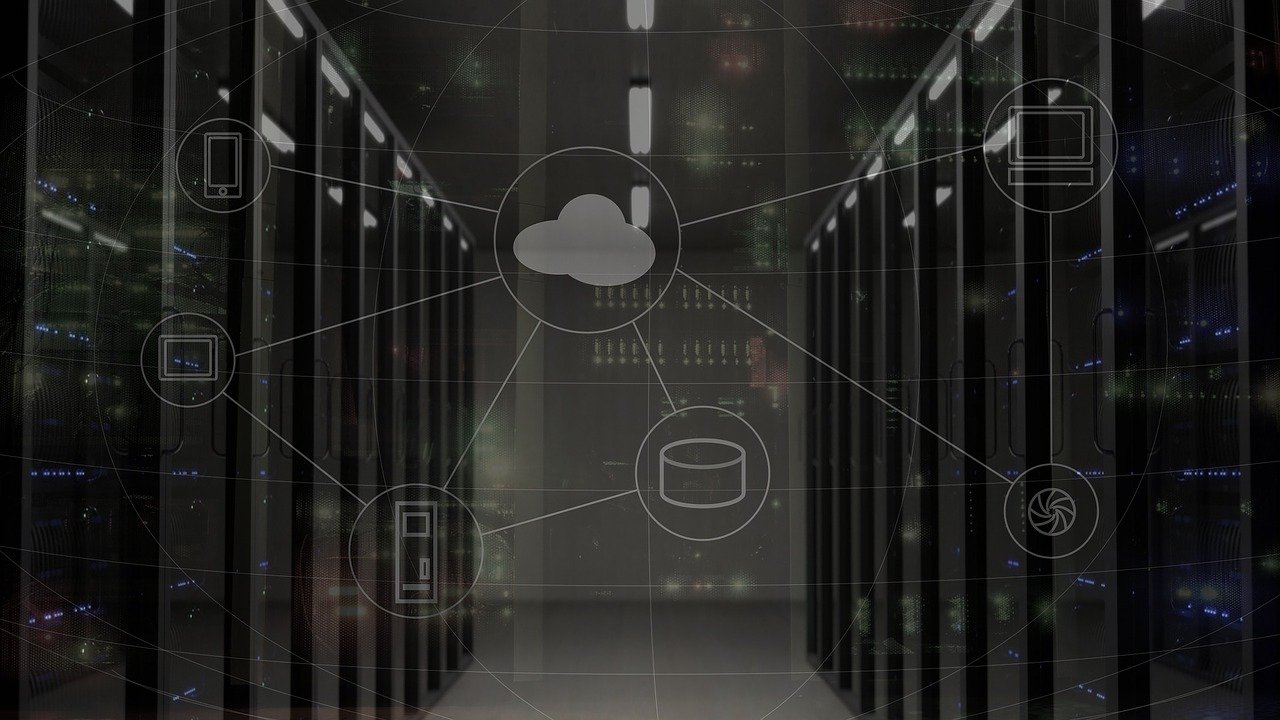
AWS EC2 생성하기
EC2 인스턴스 생성하기
-
AWS의 EC2페이지에서 인스턴스 tab을 통해 인스턴스 시작 버튼을 누른다.
(오른쪽 상단에 지역(Region)을 서울로 하는 것을 추천한다.)❓ AWS Region에 대해 궁금하시다면 여기를 누르세요!
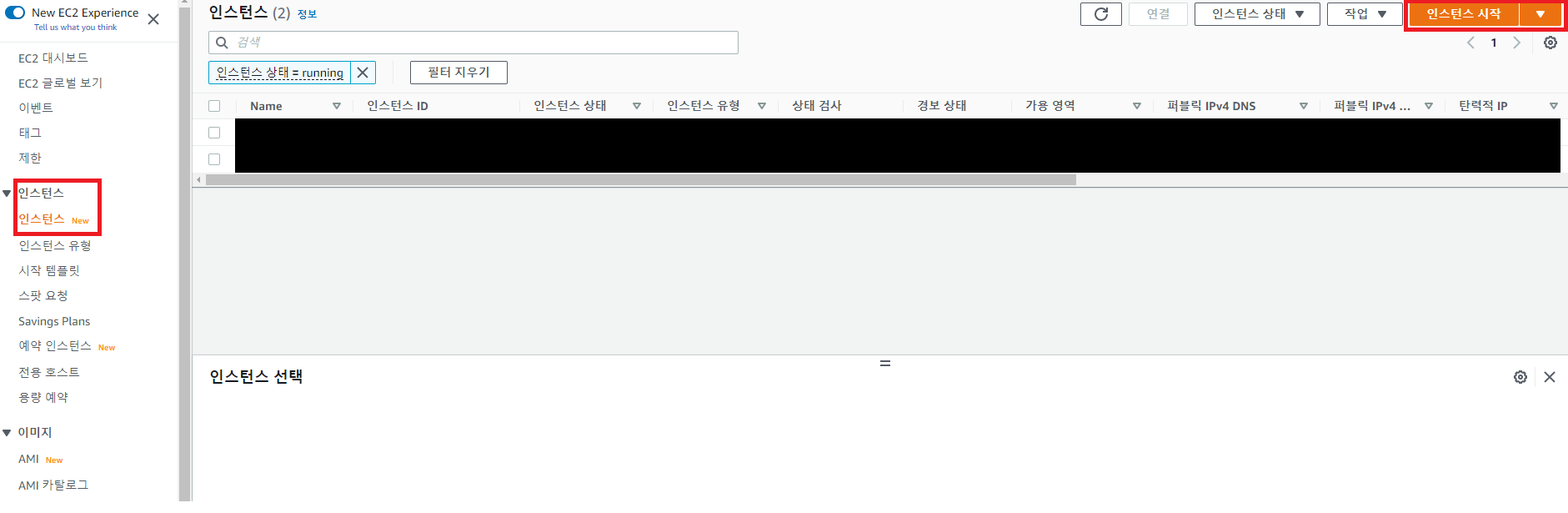
-
인스턴스의 이름을 정해주고 우리는 ubuntu로 Ec2를 생성할 것이므로 Ubuntu에 AWS에서 무료로 제공하는 프리 티어를 사용하기 위해 AMI를 프리티어로 선택한다.
(프리 티어가 여러 종류 있긴한대 20.04버전을 추천한다. 정확한 차이는 모르지만 22.04 버전 사용 시 ec2에서 여러 ruby 관련 호환 에러가 발생한다고 한다.)
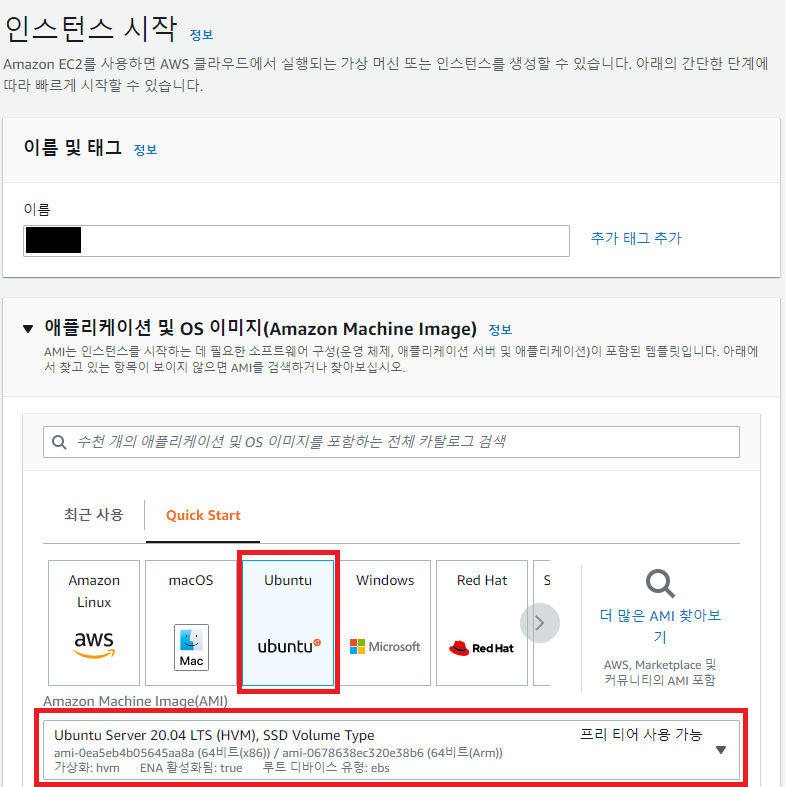
-
2번과 동일한 이유로 인스턴스 유형을 프리 티어인 t2.micro 유형으로 선택하고 로그인에 필요한 키 페어를 만들기 위해 새 키 페어 생성을 누른다.
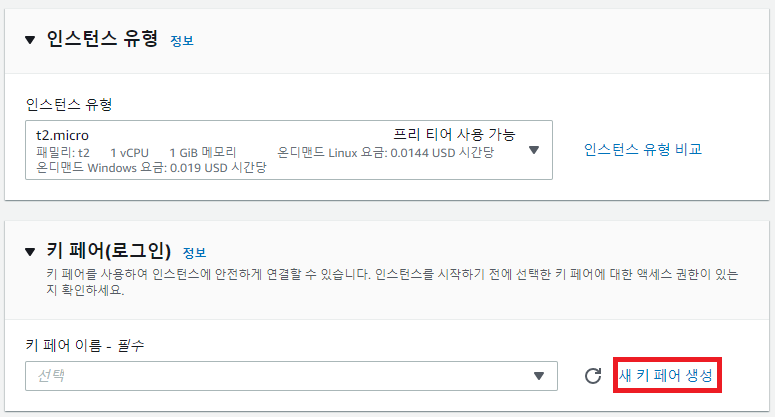
-
키 페어의 이름을 적고, 프라이빗 키 파일 형식을 지정해주면 된다. 나는 Window 환경에 Putty를 이용해서 접속할 것이므로 간편하게 .ppk 형식을 선택했다.
☞ 참고!
OpenSSH를 이용할 것이라면 .pem 형식을 선택하고, Window에서 Putty를 사용하더라도 PuttyGen을 통해 .pem 파일을 .ppk 파일로 변환 가능하니 자신에게 맞는 방식을 사용하자.❗️ 중요
만들어진 키페어는 EC2 접속 시에 사용하므로 잘 보관해둔다.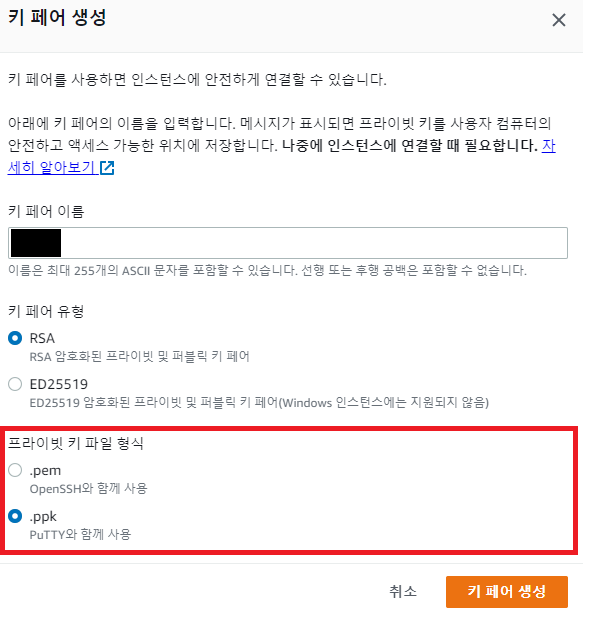
-
인스턴스 생성이 완료된 것을 볼 수 있다.
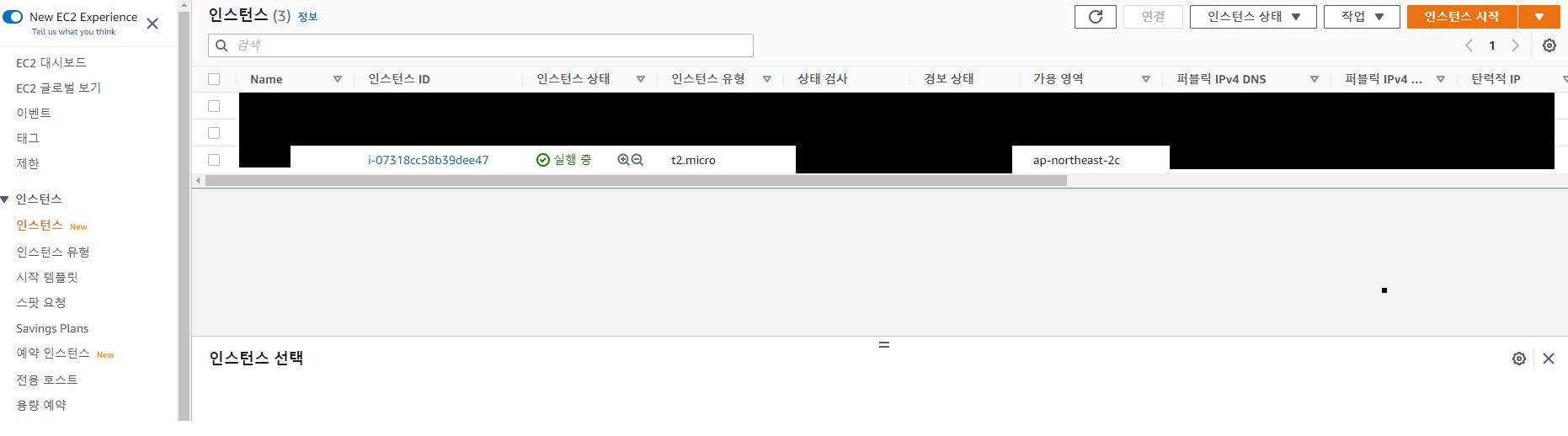
생성된 인스턴스에 접속하려면 여러 방법이 있지만 그 중, Putty를 이용한 접속 방법을 보고 싶으면 여기를 누르자!
썸네일 출처
Pixabay로부터 입수된 Bethany Drouin님의 이미지 입니다.
